Você já deve saber, mas não existe uma opção nativa para transferir seu WhatsApp de um dispositivo Android para um iPhone. Isso ocorre porque a função de backup do WhatsApp para Android não é suportado pela versão para iOS e vice-versa. A boa notícia é que existem inúmeras ferramentas que permitem que você transfira seu WhatsApp entre dispositivos de plataformas diferentes. Embora existam várias maneiras de se fazer isso, nem todas podem ser o que você precisa. Para ajudá-lo a fazer a escolha certa, criamos este guia detalhado sobre o assunto. Descubra 4 maneiras de transferir seus dados do WhatsApp de um Android para um iPhone e decida qual a melhor opção para você.

| Marca | Características | Preço | Outros aplicativos suportados | Facilidade de uso | Classificação Final |
|---|---|---|---|---|---|
| MobileTrans - Transferência de WhatsApp | Transferência direta do WhatsApp de dispositivo para dispositivo. Também pode fazer backup dos dados | R$ 109,99 | Kik, Viber, Line e WeChat | Extremamente fácil | 9,5 |
| WhatsMate da Jihosoft | Transfere dados e conversas do WhatsApp | U$ 39,95 | Não | Médio | 8 |
| BackupTrans | Permite fazer backup do WhatsApp para uso posterior | U$ 29,95 | Não | Complicado | 7,5 |
- Aplicativo 1: MobileTrans – Transferência de WhatsApp
- Aplicativo 2: WhatsMate da Jihosoft
- Aplicativo 3: BackupTrans Transferência de WhatsApp para Android e iPhone
Aplicativo 1: MobileTrans - Transferência de WhatsApp
Vamos começar falando de uma das melhores opções de aplicativo de transferência do WhatsApp. Desenvolvido pela Wondershare, o MobileTrans é compatível com todos os principais dispositivos Android e iOS. Com ele, é possível transferir dados diretamente de um Android para um iPhone ou vice-versa, isto não precisa que você use Google Drive para reastaurar backup muito devagar, tudo será rápido com apneas um clique. Além do WhatsApp, esta ferramenta também pode ser usada para fazer backup de vários outros aplicativos de conversa como WeChat, LINE, Viber e Kik. Veja como você pode usar o MobileTrans - Transferência de WhatsApp para transferir seus dados do WhatsApp com apenas um clique.
1º passo Primeiro, conecte tanto seu Android quanto seu iPhone ao computador e abra o MobileTrans - Transferência de WhatsApp. Clique em "Transferir mensagens do WhatsApp" para continuar.

2º passo A interface detectará seus dispositivos e os exibirá como dispositivo de origem ou destino. É possível invertê-los com o botão de inverter caso necessário.
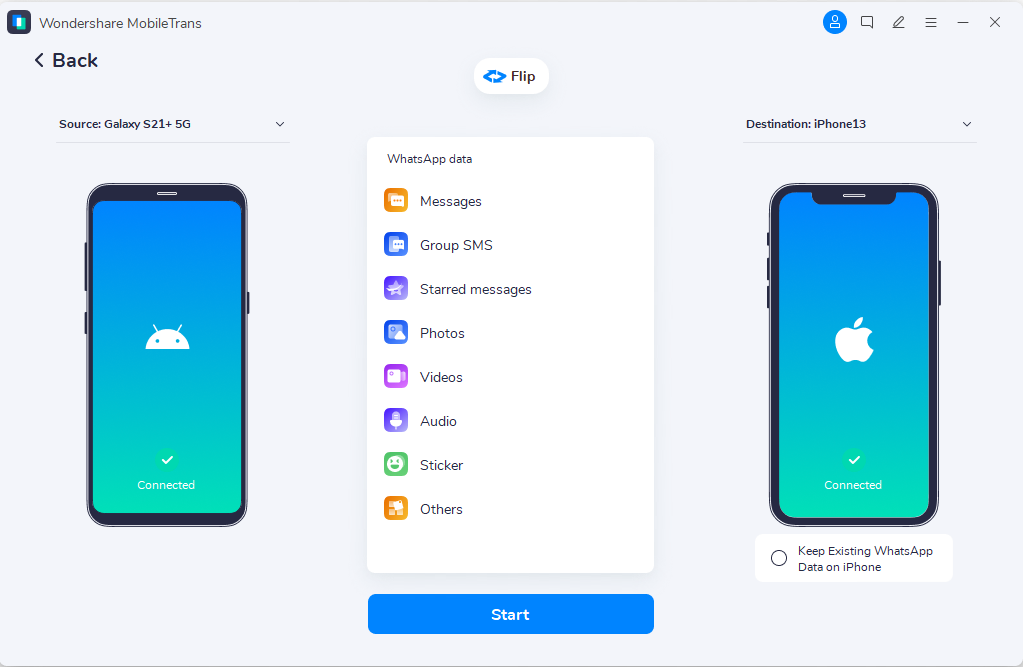
3º passo Basta clicar no botão "Iniciar" e aguardar enquanto o aplicativo transfere seu WhatsApp do Android para o iPhone.
4º passo Uma vez que o processo é terminado com sucesso, você estará notificado. Agora, você já pode remover seus dispositivos, iniciar o WhatsApp no iPhone e restaurar seus dados do WhatsApp.
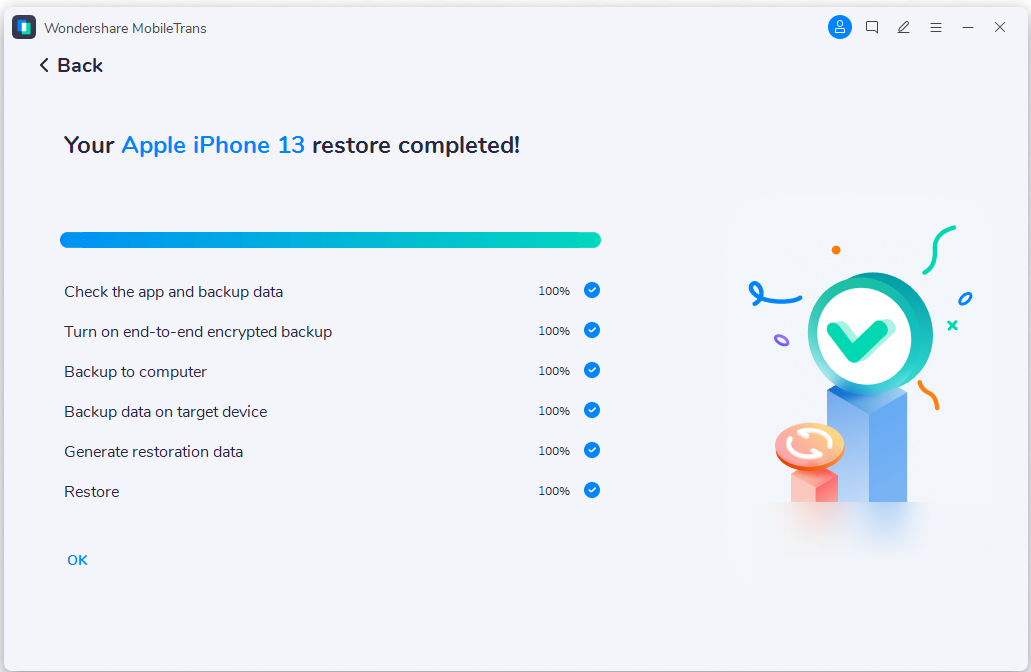
Prós:
- Rápido e fácil de usar
- Sem problemas de compatibilidade
- Também permite criar backups do WhatsApp
- Também permite a criação de backups do LINE, Kik, WeChat e Viber
Contras:
- Não está disponível para o Mac atualmente
Aplicativo 2: WhatsMate da Jihosoft
O WhatsMate é um gerenciador completo do WhatsApp que permite que você troque de celular sem perder nada. Ele pode fazer backup do seu WhatsApp, recuperar as conversas antigas do WhatsApp e até transferir dados do WhatsApp de um dispositivo para outro. Há também um recurso para recuperar conversas perdidas do WhatsApp no seu dispositivo. Veja como você pode usar o WhatsMate da Jihosoft para transferir seu WhatsApp do Android para um iPhone ou vice-versa.
1º passo Inicie o WhatsMate no seu computador e conecte ambos dispositivos à ele através de cabos. Na tela inicial do aplicativo, clique na opção "Transferir WhatsApp entre dispositivos".

2º passo Você verá quando ambos dispositivos forem detectados. Se necessário, você também pode inverter a posição deles caso o iPhone não esteja como dispositivo de destino.

3º passo Agora, basta clicar no botão “Transferir” para iniciar o processo. Ele transferirá suas conversas, contatos e chamadas e informará você quando o processo for concluído.

Prós:
- Fácil de usar
- Também pode recuperar conversas excluídas
Contras:
- Caro
- Funciona apenas com o WhatsApp
Aplicativo 3: BackupTrans Transferência de WhatsApp para Android e iPhone
Como o nome sugere, o BackupTrans pode ser usado para transferir seus dados do WhatsApp entre dispositivos de plataformas diferentes. A ferramenta é fácil de usar e permite visualizar os dados armazenados no WhatsApp. Os usuários podem fazer backup de suas conversas do WhatsApp, recuperar as conversas antigas do WhatsApp, imprimi-las ou até exportá-las em diferentes formatos de arquivo, como PDF, CSV, DOC, etc. Você pode mover todos os dados do WhatsApp de uma vez ou selecionar apenas o que quer transferir.
1º passo Instale e inicie o aplicativo BackupTrans no seu computador, e conecte seu dispositivo Android à ele. Faça backup dos dados do WhatsApp para o sistema através do aplicativo.
2º passo Assim que o processo de backup tiver sido concluído, desconecte o seu Android e conecte seu iPhone. Carregue o backup e veja o conteúdo dele mostrado no aplicativo.

3º passo Selecione a opção de transferência de dispositivo e clique no backup criado do dispositivo Android. Clique com o botão direito do mouse e escolha a opção "Transferir mensagens do Android para o iPhone". Isso moverá todas as conversas do WhatsApp para seu iPhone.

4º passo Se você deseja mover apenas algumas conversas específicas, clique duas vezes no ícone do Android para visualizar todos os contatos. Clique com o botão direito do mouse no contato e opte por transferir apenas os dados do contato para o iPhone.

Prós:
- Permite visualizar as mensagens salvas no backup
Contras:
- Um pouco complicado de usar
- Problemas de compatibilidade
- Funciona apenas com o WhatsApp
Agora que você descobriu seis maneiras diferentes de transferir seu WhatsApp entre plataformas, você pode facilmente trocar de telefone sem preocupação. Como você pode ver, entre as opções listadas acima, o MobileTrans - Transferência de WhatsApp é a melhor escolha. Ele é o único que permite a criação de backup não só do WhatsApp, mas também de vários outros aplicativos de conversa, e é a escolha perfeita para quem quer trocar de celular.
- 1. Transferir WhatsApp
- iPhone para Android
- Android para iPhone
- Android para iPhone 11
- Windows Phone para Android
- Google Drive para iCloud
- 2. Backup WhatsApp
- Backup do iPhone para Google Drive
- Backup do iPhone para PC
- Backup Conversas no iPhone 11
- Backup no iPhone sem iCloud
- 3. Restaurar WhatsApp
- 4. Dicas do WhatsApp









Rafael Kaminski
staff Editor
Comentário(s)